NAS Drive non visible, l'erreur s'est produite lors de la reconnexion dans Windows 10/11
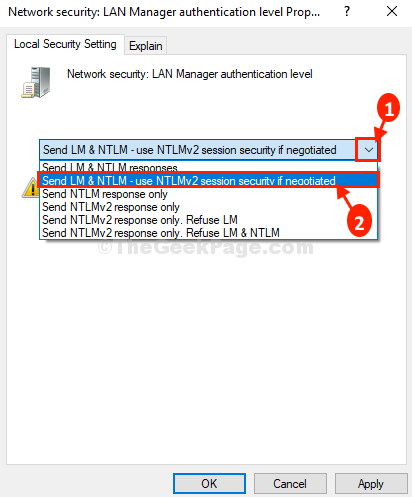
- 4190
- 783
- Victor Charpentier
Nas (Lecteur attaché au réseau) est une solution de stockage de fichiers qui agit comme un serveur pour plusieurs Lan Ordinateurs connectés où les ordinateurs peuvent utiliser le NAS comme disque dur virtuel pour chacun d'eux. Parfois, vous ne pourrez peut-être pas découvrir le Nas conduire sur les appareils réseau. Dans ce cas, suivez simplement ces correctifs faciles et le problème sera résolu en un rien de temps du tout.
Table des matières
- Fix-1 Automatiser le service d'assistance TCP / IP-
- Fix-2 Change gagne les paramètres de votre Ethernet-
- FIX-3 Supprimer le dossier matériel dans l'éditeur de registre-
- FIX-4 Modifier la politique de sécurité locale-
- FIX-3 Activer SMB 1.0 fonctionnalité
Fix-1 Automatiser le service d'assistance TCP / IP-
Automatisation HELPER TCP / IP Le service résoudra votre problème.
1. Pressage Clé Windows + R ouvrira le Courir Terminal.
2. Dans le Courir fenêtre, type "prestations de service.MSC"Et puis cliquez sur"D'ACCORD".
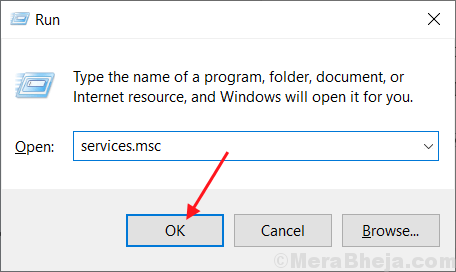
Les services La fenêtre sera ouverte.
2. Dans le Prestations de service fenêtre, double cliquer sur le "Aide TCP / IP NetBios»Service pour accéder à sa propriétés.
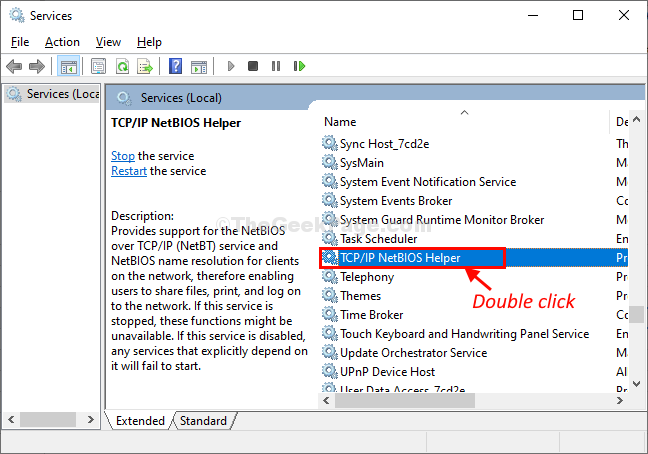
3. Dans Aide TCP / IP NetBios Propriétés, cliquez sur 'Type de démarrage:'Et choisissez "Automatique«De la liste déroulante.
4. Cliquer sur "Appliquer"Et puis sur"D'ACCORD". Cela enregistrera les modifications sur votre ordinateur.
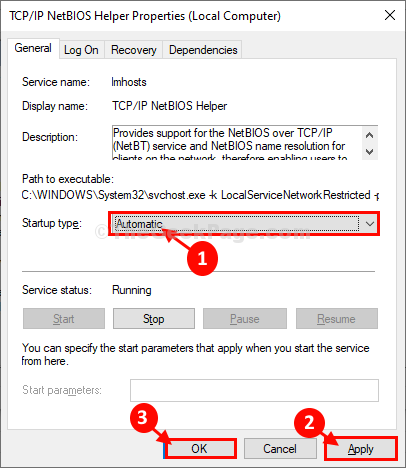
5. Revenir au Prestations de service fenêtre, sélectionnez le "Aide TCP / IP NetBios"Service puis, cliquez sur"Démarrer le service«Pour démarrer le service sur votre ordinateur.
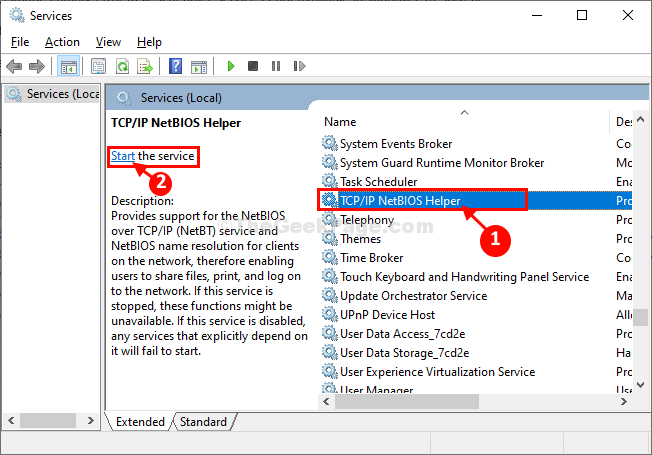
Fermer Prestations de service fenêtre.
Essayez d'accéder au Nas Conduisez de votre ordinateur et vérifiez si cela aide ou non.
Fix-2 Change gagne les paramètres de votre Ethernet-
1. Au début, vous devez rechercher «Les connexions de réseau".
2. Ensuite, vous devez cliquer sur le "Les connexions de réseau«Pour y accéder.
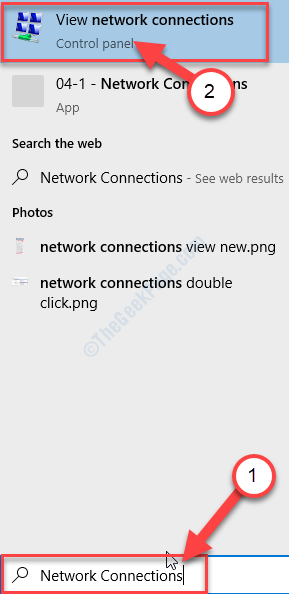
3. Dans le réseau Connexions fenêtre, vous devez clic-droit sur le "Ethernet«Réseau puis cliquez sur«Propriétés".
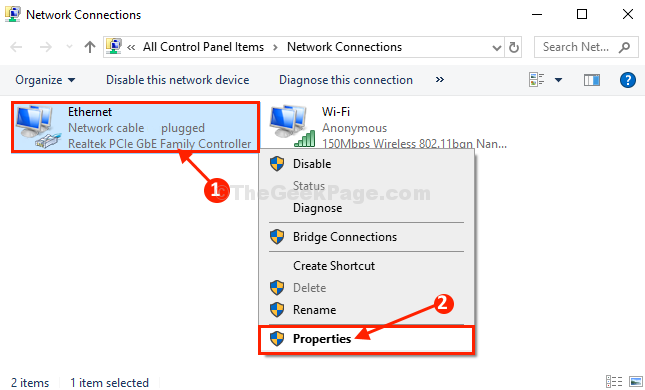
4. Quand le Propriétés Ethernet La fenêtre apparaît, double cliquer sur "Protocole Internet version 4 (TCP / IPv4)”Pour le modifier.
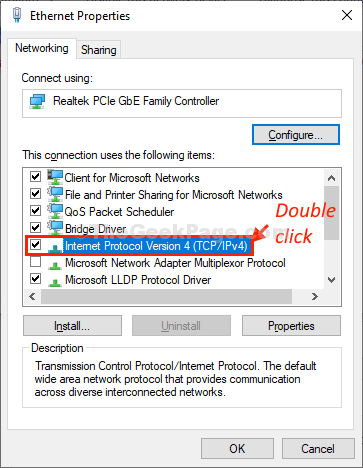
5. Maintenant, cliquez sur le "Avancé" option.
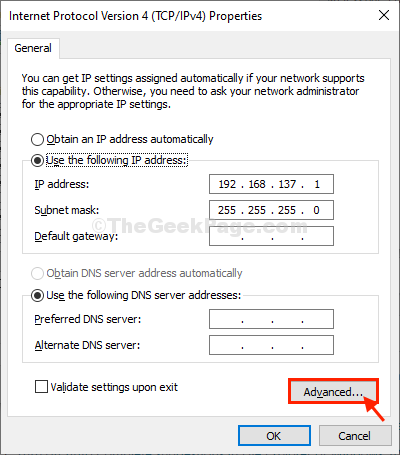
6. Dans le Paramètres TCP / IP avancés fenêtre, allez au «Victoires»Onglet.
7. Sous Paramètre Netbios, choisir "Activer NetBios sur TCP / IP" option.
8. Enfin, cliquez sur "D'ACCORD«Pour enregistrer les modifications.
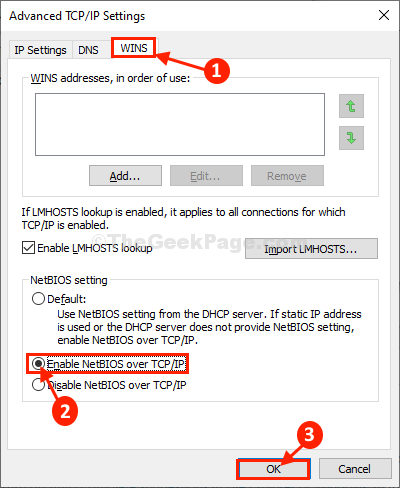
9. Revenir à Propriétés de la version 4 du protocole Internet (TCP / IPv4) fenêtre, cliquez sur "D'ACCORD".
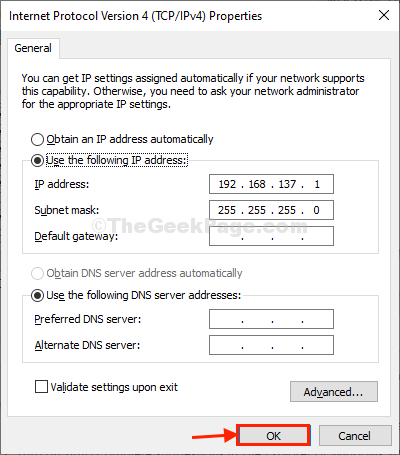
Fermer Les connexions de réseau fenêtre.
Maintenant, essayez d'accéder au lecteur NAS depuis votre ordinateur.
FIX-3 Supprimer le dossier matériel dans l'éditeur de registre-
Suppression du Identifiant du matériel dossier de votre Éditeur de registre peut résoudre ce problème.
NOTE-
Avant d'essayer notre correctif, nous vous suggérons fortement de créer une sauvegarde du registre sur votre ordinateur. Une fois que vous avez ouvert le Éditeur de registre, cliquer sur "Déposer">"Exporter"Pour créer la sauvegarde.
1. Rechercher "regedit"Dans la zone de recherche.
2. Ensuite, cliquez simplement sur le "Éditeur de registre".
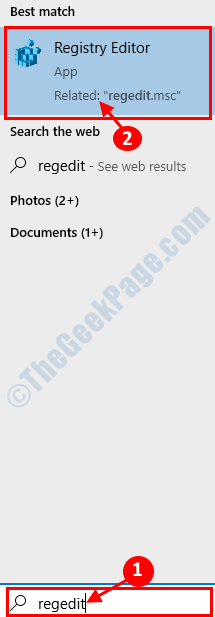
L'éditeur de registre La fenêtre sera ouverte.
3. Dans Éditeur de registre fenêtre, sur le côté gauche, accédez à cet emplacement-
Computer \ Hkey_Local_Machine \ Software \ Microsoft \ MSLICENSING \ HardwareId
4. Maintenant, sur le côté gauche, clic-droit sur le "Identifiant du matériel«Facteur de touches puis cliquez sur«Supprimer«Pour le supprimer de votre ordinateur.
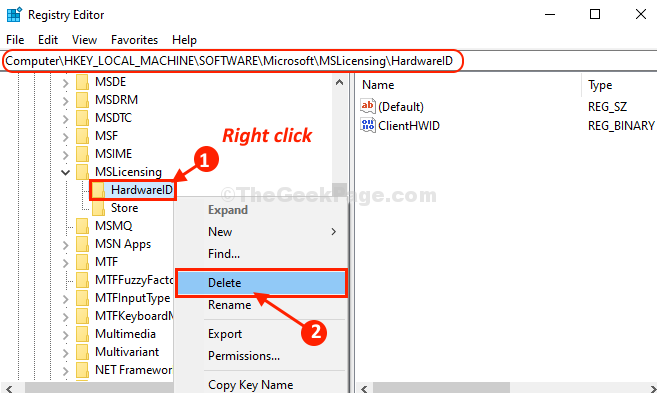
5. Si vous rencontrez une invite de confirmation, cliquez sur "Oui«Pour le supprimer de votre ordinateur.
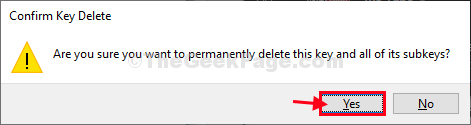
Une fois que vous avez supprimé la clé, fermez le Éditeur de registre fenêtre.
Vérifiez si cela fonctionne.
FIX-4 Modifier la politique de sécurité locale-
Modifier le Stratégie de sécurité locale Pour résoudre votre problème.
1. Au début, cliquez sur le Recherche boîte puis tapez "Stratégie de sécurité locale".
2. Ensuite, cliquez sur "Stratégie de sécurité locale"Pour ouvrir le Stratégie de sécurité locale fenêtre.
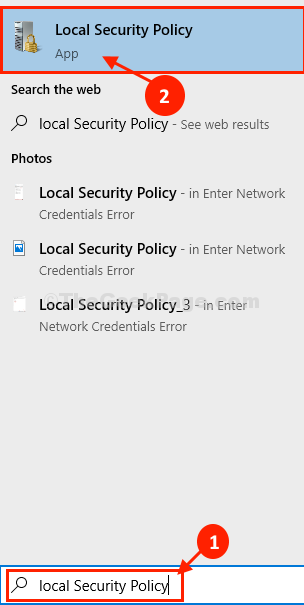
3. Dans La politique de sécurité locale fenêtre, sur le côté gauche, se développe-
Politiques locales> Options de sécurité
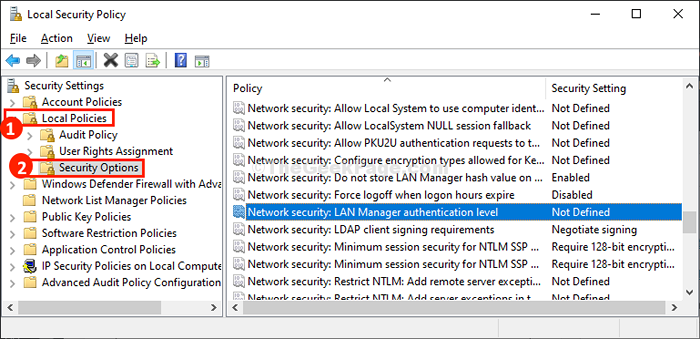
4. Maintenant, sur le côté droit de la même fenêtre, faites défiler vers le bas puis double cliquer sur "Sécurité du réseau: niveau d'authentification LAN Manager”Pour le modifier.
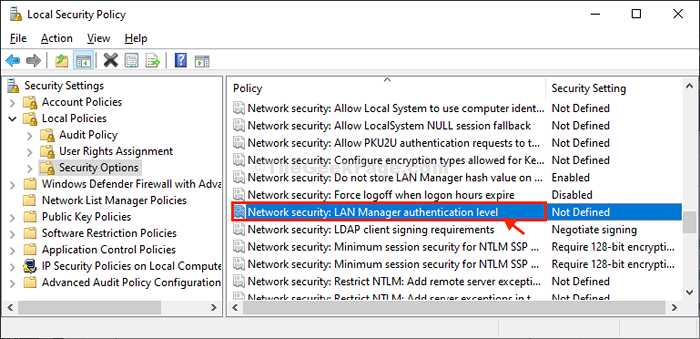
5. Dans la fenêtre suivante, cliquez sur l'icône déroulante pour voir les options.
6. Dans la liste déroulante, choisissez "Envoyer LM & NTLM- Utilisez la sécurité de la session NTLMV2 en cas de négociation".
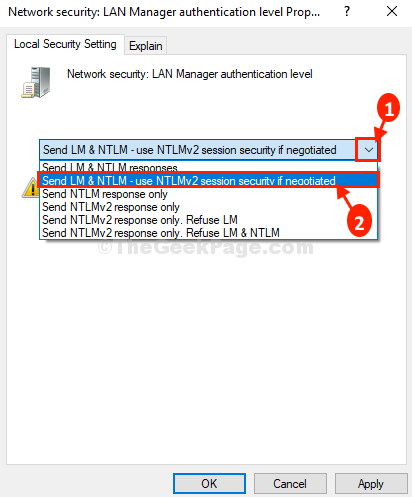
7. Enfin, cliquez sur "Appliquer"Et puis sur"D'ACCORD«Pour enregistrer les modifications sur votre ordinateur.
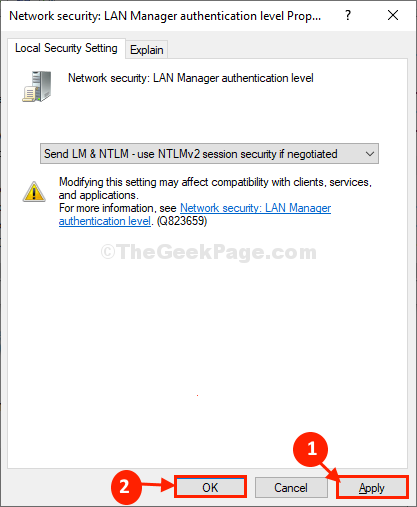
Une fois terminé, fermer Politique de sécurité localefenêtre.
Essayez de vous connecter au Nas Conduisez de votre ordinateur.
FIX-3 Activer PMe 1.0 fonctionnalité
1 - Recherche Activer ou désactiver des fonctionnalités Windows Dans la boîte de recherche
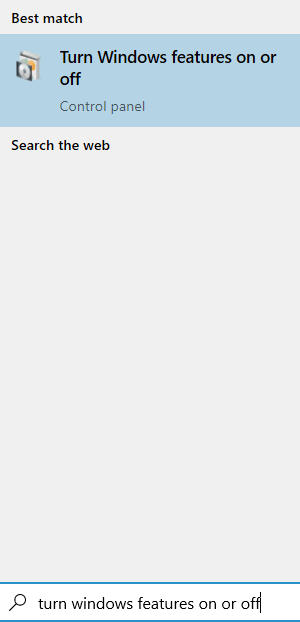 tourner les fonctionnalités de Windows sur Min
tourner les fonctionnalités de Windows sur Min 2 - Maintenant, sélectionnez PMe 1.Prise en charge du partage de fichiers 0 / CIFS option
3 -click ok et redémarrer PC
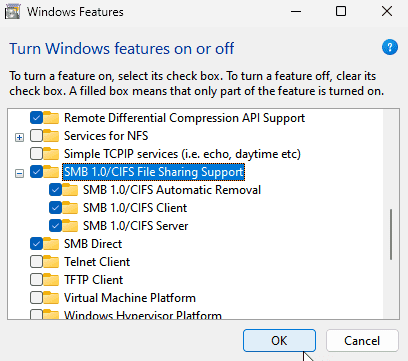
Vous pourrez y accéder sans autre erreur.
Votre problème sera résolu.
- « Comment fermer automatiquement les tâches à l'arrêt dans Windows 10
- Erreur de mise à jour de Windows 10 rencontrée, nous continuerons… Correction »

